4月2024更新:使用我们的优化工具停止收到错误消息并减慢您的系统速度。 立即获取 此链接
- 下载并安装 修复工具在这里。
- 让它扫描你的电脑。
- 然后该工具将 修理你的电脑.
打开 Windows 和服务,转到服务列表并选择其中一项服务。
右键单击并选择“属性”。
将打开另一个窗口,其中包含有关此服务的详细信息。 转到依赖项选项卡。
在这里你可以看到两件事。
服务依赖项是一项高级功能,可用于根据一个或多个其他服务的状态来控制服务的行为。 特别是,您可以在满足您指定的各种条件时禁用服务检查和通知。
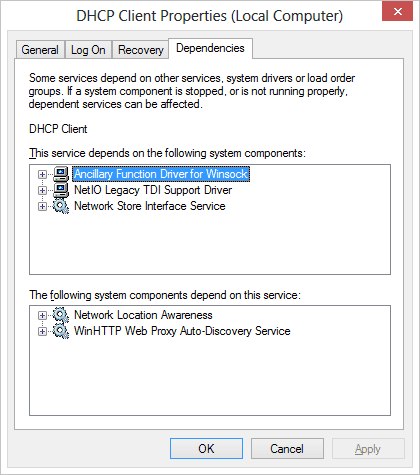
Windows 服务是Windows操作系统最重要的核心之一。 您在后台工作并做了大量工作,包括更新系统,执行点击,执行后台任务等。 但是,不同的服务也相互依赖,彼此之间无法正常运行。 这些类型的服务称为依赖项,并且彼此相似。 它们被构建为小型构建块的原因是它们易于处理。 服务经常中断,导致暂时中断。 在这篇文章中我们 分享如何查找Windows服务的依赖项 如果有问题。
在Windows 10 / 8 / 7下可以轻松访问所有服务。 您可以在任务栏中搜索它们,并获得所有Windows服务的完整列表。
如果您确定服务出现问题(手动或通过错误消息),则应检查Windows服务列表并确定是否已禁用或停止某些操作。 有时组件无法自行启动或因未知原因而被禁用。 这也将阻止其他服务。
要检查服务的依赖项列表,请执行以下步骤:
- 打开Windows服务并转到“服务”列表,然后选择其中一项服务。
- 右键单击并选择“属性”。
- 打开另一个窗口,其中包含有关此服 转到“依赖关系”选项卡
- 在这里你看到两件事
- 此服务所依赖的服务列表。 (此服务取决于以下系统组件)。 这意味着必须运行所有这些服务才能启动服务。
- 依赖此服务的系统组件列表。 (以下系统组件依赖于此服务)
确保Windows服务正常运行
2024年XNUMX月更新:
您现在可以使用此工具来防止 PC 问题,例如保护您免受文件丢失和恶意软件的侵害。 此外,它是优化计算机以获得最大性能的好方法。 该程序可轻松修复 Windows 系统上可能发生的常见错误 - 当您拥有触手可及的完美解决方案时,无需进行数小时的故障排除:
- 步骤1: 下载PC修复和优化工具 (Windows 10,8,7,XP,Vista - Microsoft金牌认证)。
- 步骤2:点击“开始扫描“找到可能导致PC问题的Windows注册表问题。
- 步骤3:点击“全部修复“解决所有问题。
可以自动启动,禁用或手动启动所有Windows服务。 如果发生故障,最好自动启动。 我们强烈建议您不要将其关闭或将其置于手动模式,除非您知道自己在做什么。 但是,您可以使用自动但延迟的选项来确保它们启动并且不会减慢连接速度。
您无法更改所有服务的启动模式。 它们由系统控制。
-
- 转到“常规”选项卡,然后查找标记为“开始类型”的标签
- 如果需要,请从下拉菜单中选择自动,否则您始终可以在自动延迟启动之间进行选择。
如果这是您遇到问题的服务,您可以尝试完全停止并重新启动它。 您也可以根据自己的需要停下来继续。
Service Manager窗口还允许您从菜单命令快速停止,重新启动,暂停和恢复程序,或单击鼠标右键。
自动重启服务
如果失败,可以自动重启服务。 Windows服务已在“还原”选项卡中集成此功能 。 您可以自动重启服务两次。 如果它不起作用,您可以重新启动它,重置计数器并再试一次。 但是,聪明的方法是通知您以下服务错误。
现在您几乎了解了有关服务的所有信息,并且您可以自动启动,这在情况下非常有用。 但是,请注意,服务在运行时不会手动停止。
如果Windows服务未启动,请参阅此消息。
专家提示: 如果这些方法都不起作用,此修复工具会扫描存储库并替换损坏或丢失的文件。 在问题是由于系统损坏引起的大多数情况下,它都能很好地工作。 该工具还将优化您的系统以最大限度地提高性能。 它可以通过以下方式下载 点击这里


